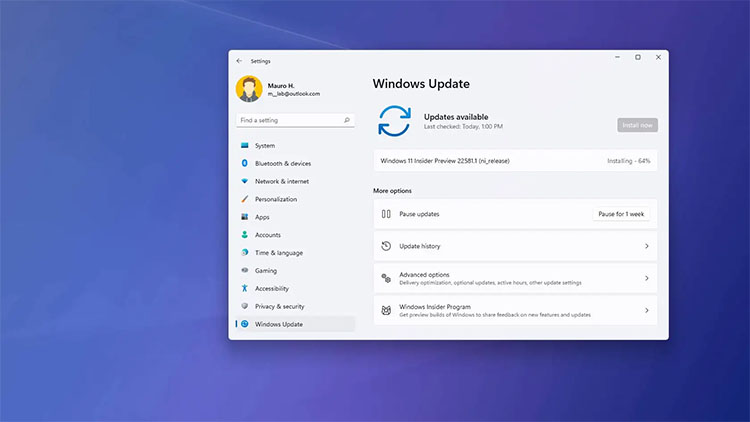NESABAMEDIA.COM – Windows 11 Build Pratinjau Insider 22581 telah dirilis ke saluran Pengembang dan Beta secara bersamaan. Jika anda ingin beralih dari saluran Pengembang ke saluran Beta tanpa harus memasang lagi Windows dari awal, ini adalah waktu terbaik untuk melakukannya.
Cara Beralih Antar Saluran Insider
- Buka aplikasi Settings, dan kemudian halaman Windows Update
- Buka Windows Insider Program
- Klik “Choose Your Insider Settings”
- Pilih saluran Beta
Kesempatan untuk beralih antar saluran ini adalah hal yang langka di Windows, dan kesempatannya akan berakhir ketika versi yang lebih baru dirilis ke saluran Pengembang. Misalnya, Microsoft biasanya akan meluncurkan sebuah build baru tiap minggu. Jadi ketika versi berikutnya dirilis, anda tidak akan bisa lagi beralih antar saluran tanpa melakukan pemasangan Windows dari awal.
Kenapa Memilih Saluran Beta?
Microsoft baru-baru ini mengumumkan bahwa mereka akan menggunakan saluran Pengembang sebagai tempat pengujian untuk fitur eksperimental yang mungkin atau tidak diluncurkan ke rilisan akhir, di mana semuanya tergantung masukan dari pengguna.
Meski itu adalah hal yang menarik untuk mencoba fitur yang akan datang di Windows lebih awal, menjalankan saluran Pengembang di PC utama bukanlah ide yang bagus. Sebab, itu tidak stabil dan akan banyak sekali bug.
Lebih baik menggunakan saluran Pengembang di PC yang terpisah yang bukan perangkat utama, atau di mesin virtual. Sementara saluran Beta lebih stabil dan sudah layak untuk digunakan sehari-hari.
Yang Baru di Windows 11 Build 22581
Taskbar yang dioptimalkan untuk tablet, yang diperkenalkan pada Windows 11 Build 22563 untuk pengguna tertentu, kini telah telah tersedia untuk semua pengguna di Build teranyar. Fitur ini tidak tersedia di perangkat tanpa layar sentuh, seperti laptop atau PC.
Fitur drag and drop Taskbar kini juga mendukung untuk menyembunyikan Taskbar otomatis. Microsoft telah memperbaiki batas atas yang terpotong di dekat System Tray, dan kini akan diperluas ke seluruh Taksbar. Anda tidak lagi bisa menyeret ikon yang ditampilkan di system tray untuk melakukan penyusunan urutan.
Sebuah opsi baru tersedia di Settings → Personalization → Taskbar, yang bisa anda aktifkan atau matikan untuk menyembunyikan ikon menu, yang akan menghapus ikon dari area system tray.
Start Menu tidak akan mengalami flickering atau berkedip ketika menggunakan kotak pencarian di dalamnya. Menu konteks File Explorer juga akan menampilkan ikon dengan benar.
Menggunakan opsi Group By di menu tampilan folder, tidak akan menyebabkan File Manager mengalami crash. Folder yang hanya berisi folder lain dan tidak ada file di dalamnya, akan menampilkan ikon folder dengan kertas di dalamnya, untuk mengindikasikan bahwa direktori utama tidak kosong, atau ada konten lain di dalamnya.
Download berbagai jenis aplikasi terbaru, mulai dari aplikasi windows, android, driver dan sistem operasi secara gratis hanya di Nesabamedia.com: